如何在Windows XP系统中设置开机自动连接宽带连接?
Windows XP设置开机自动联网的完整指南
对于仍在使用Windows XP系统的用户来说,设置开机自动连接宽带是一个提升使用效率的关键操作,虽然系统版本较旧,但通过简单的配置,可以实现无需手动拨号即可联网的功能,以下是详细的操作步骤和注意事项。
一、手动创建宽带连接的准备工作
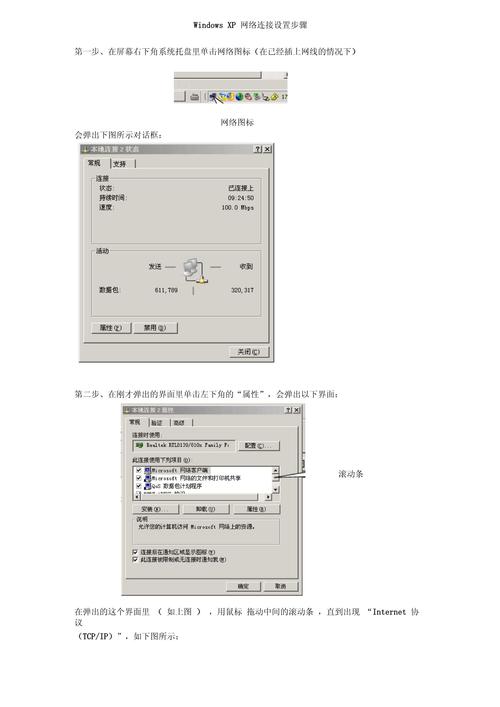
在开始设置前,请确保已正确安装网卡驱动,并确认宽带账号和密码无误。
1、打开网络连接窗口
- 点击桌面左下角「开始」菜单,选择「控制面板」→「网络和Internet连接」→「网络连接」。
- 在空白处右键单击,选择「新建连接向导」。
2、配置宽带拨号连接
- 在弹出的向导中,选择「连接到Internet」→「手动设置我的连接」→「用要求用户名和密码的宽带连接来连接」。
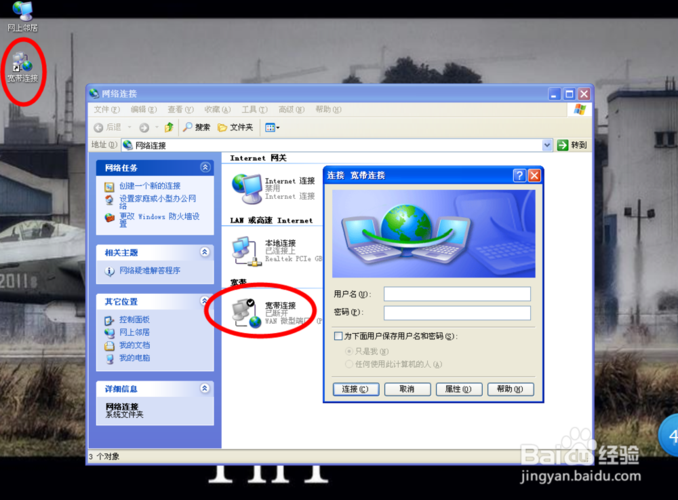
- 输入自定义连接名称(如“宽带连接”),最后填写运营商提供的账号和密码,完成创建。
**二、设置开机自动拨号联网
手动创建宽带连接后,需通过系统配置实现自动拨号,以下是两种常用方法:
方法1:通过启动项添加快捷方式
此方法适合对系统设置不熟悉的用户,操作简单且风险较低。
1、创建拨号快捷方式
- 右键点击桌面空白处,选择「新建」→「快捷方式」。
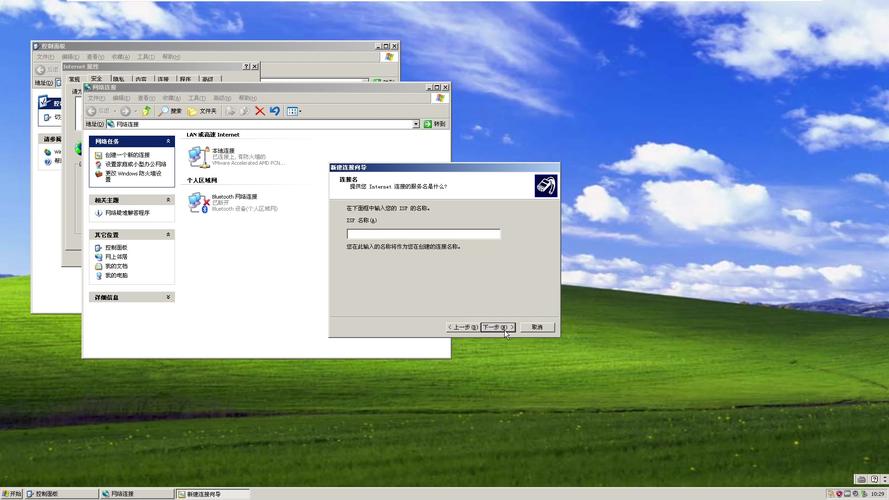
- 在目标位置输入以下命令:
rasdial 宽带连接 账号 密码将“账号”和“密码”替换为实际宽带信息。
2、将快捷方式加入启动项
- 按下「Win + R」打开运行窗口,输入%USERPROFILE%\「开始」菜单\程序\启动,按回车。
- 将创建的快捷方式拖入此文件夹,重启电脑测试是否生效。
方法2:修改注册表实现静默拨号
适合希望隐藏拨号过程的高级用户,但需谨慎操作。
1、打开注册表编辑器
- 按下「Win + R」,输入regedit 后回车,进入注册表编辑器。
2、修改注册表键值
- 定位到路径:
HKEY_LOCAL_MACHINE\SOFTWARE\Microsoft\Windows\CurrentVersion\Run- 右键右侧空白区域,选择「新建」→「字符串值」,命名为“AutoADSL”。
- 双击新建的字符串,输入数值数据:
rasdial 宽带连接 账号 密码3、重启验证效果
- 重新启动计算机,系统将自动执行拨号命令,且不会弹出提示窗口。
**三、常见问题与解决方案
1、开机后未自动连接
- 检查快捷方式或注册表命令中的账号密码是否正确。
- 确认网线是否插好,或尝试重新创建拨号连接。
2、提示“错误691”或“错误651”
- 错误691:通常为账号密码错误或宽带到期,需联系运营商核实。
- 错误651:可能是网卡驱动异常,建议重新安装驱动。
3、拨号窗口短暂弹出
- 若通过启动项设置,可尝试在命令前添加start /min 参数,最小化窗口。
**四、安全与效率的平衡建议
虽然自动联网节省了操作时间,但需注意以下风险:
密码明文存储风险:注册表和快捷方式中的密码为明文,若多人共用电脑,建议设置开机密码。
系统兼容性问题:部分精简版XP系统可能缺失相关组件,建议使用完整安装版。
从实际体验来看,手动拨号虽稍显繁琐,但能避免因系统异常导致的自动连接失败,若电脑长期开机且网络环境稳定,自动联网仍是值得配置的功能。
观点:
对于仍在使用XP系统的用户,建议优先通过启动项添加快捷方式实现自动联网,操作简单且易于排查问题,定期检查宽带账号状态及系统更新(如有),可在保障安全的同时提升使用便利性。










